리눅스마스터1급 : 디스크파티션 설정하는 fdisk 사용법
작성자 정보
- 관리자 작성
- 작성일
컨텐츠 정보
- 4,901 조회
- 0 추천
- 목록
본문
리눅스마스터1급 : 디스크파티션 설정하는 fdisk 사용법
fdisk
fdisk를 이용해 새로운 파티션의 생성, 기존 파티션의 삭제, 파티션의 타입 결정 등의 작업을 수행할 수 있다.
리눅스 설치 시에 파티션을 분할할 수 있지만, 파티션 구성을 다시 하는 경우나 새로운 하드 디스크를 구매하여 설치하는 경우에는 fdisk를 사용해야 한다.
1) 개요
|
|
|
| # fdisk [-1] [-v] [-s 파티션] [장치 이름] |
|
|
|
|
2) fdisk의 시작
fdisk 프로그램은 한 번에 한 디스크에 대해서만 수행되고, 간단한 사용자 인터페이스를 제공하지만, Disk Druid(RedHat, CentOS, Fedora 등에서 사용되는 GUI 프로그램) 보다 훨씬 유연성이 높다.
fdisk는 명령어 프롬프트 중심의 매우 간단한 인터페이스를 가지고 있다.
fdisk를 실행하기 위해서는 어떠한 디스크의 파티션을 나눌 것인지 알려 주어야 한다.
즉 하나의 컴퓨터에 여러 개의 하드 디스크가 설치될 수 있으므로 어떤 하드 디스크의 파티션을 변경할 것인지 알려 주어야 한다.
다음과 같이 fdisk /dev/sdb를 실행한다(파티션을 생성/삭제할 하드 디스크가 SATA 또는 SCSI의 두 번째 드라이브일 경우. SSD 디스크 포함).
|
|
|
| [root@sulinux ~]# fdisk /dev/sdb |
|
|
|
|
그러면 다음과 같은 도입 화면이 나올 것이다.
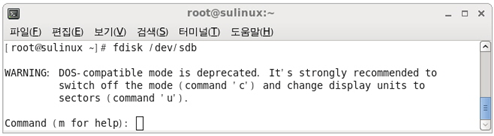
3) fdisk 명령어
fdisk는 독자적인 명령어를 가지고 있다.
일단 많이 사용되는 명령어부터 해서 각각의 명령어들의 사용법에 대해서 알아보도록 한다.
① m - 도움말
fdisk 명령을 내리면 fdisk는 Command(m for help): 라는 프롬프트를 보여주며 명령을 기다린다.
|
|
|
| Command (m for help): m |
|
|
|
|
위와 같이 m을 입력하면 다음과 같이 도움말을 볼 수 있다.
명령어를 전체적으로 외우기가 그렇게 쉬운 일만은 아니므로 이 명령어를 자주 사용하게 될 것이다.
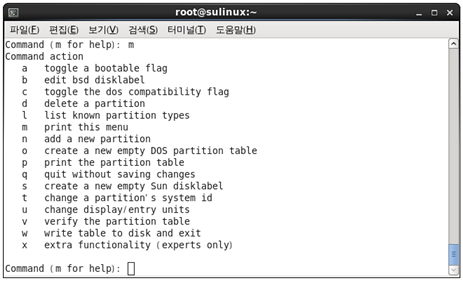
출력된 명령어들의 내용은 다음과 같다.
명 령 | 기 능 |
a | 부트 가능한 플래그로 변경 |
b | bsd 디스크 레이블을 편집 |
c | 도스 호환 플래그로 변경 |
d | 파티션 삭제 |
l | 알려진 파티션 형태의 목록 |
m | 이 메뉴를 출력 |
n | 새로운 파티션 추가 |
o | 새로운 도스 파티션 테이블을 생성 |
p | 파티션 테이블을 출력 |
q | 변경을 저장하지 않고 종료 |
s | 새로운 Sun 디스크 레이블을 생성 |
t | 파티션의 시스템 id를 변경 |
u | 표시/엔트리 단위를 변경 |
v | 파티션 테이블을 점검 |
w | 디스크에 테이블을 기록하고 빠져나감 |
x | 특별한 기능(extra functionality) (experts only) 일종의 전문가 모드라고 할 수 있음. 실린더 번호, 파티션 순서, 헤드의 수, 트랙당 섹터수 등을 변경하는 명령어들을 사용할 수 있음. m 명령을 내리면 사용할 수 있는 명령어들을 보여줌. |
② p - 파티션 현황
선택한 디스크에 있는 기존의 파티션 현황을 보기 위해서는 p를 입력하면 된다.
만약 기존에 파티션이 있고 파티션을 새로 만들어야 한다거나 만들어야 할 파티션이 많은 경우에 파티션 상태를 확인하는데 사용된다.
만약 기존의 모든 파티션을 하나씩 없애고 싶다면 d 명령어와 함께 제거하고자 하는 파티션의 번호를 입력하면 된다.
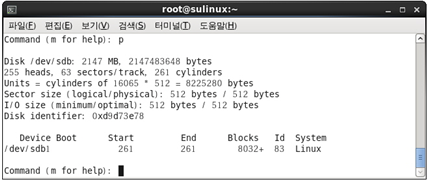
③ n - 파티션 생성
새로운 파티션을 만들려면 우선 다음과 같이 n을 입력한다.
|
|
|
| Command (m for help): n Command action e extended p primary partition ( 1-4 ) |
|
|
|
|
4개 이상의 파티션을 만들고 싶을 경우에만 확장 파티션이 필요하다.
우선 Primary 파티션을 만들어야 하므로 p를 입력한다.
그 다음 프롬프트에서는 파티션 번호를 선택한다.
|
|
|
| Partition number ( 1-4 ) : 1 |
|
|
|
|
첫 번째 파티션 이라면 1을, 두 번째는 2를 입력한다.
다음에는 파티션의 시작 블록 번호를 입력해야 한다.
괄호 안에 있는 숫자는 파티션에 사용할 수 있는 블록의 범위이다.
이번 파티션이 첫 번째 파티션이면 1을 시작 블록으로 한다.
|
|
|
| First cylinder ( 1-261, default 1 ) : 1 |
|
|
|
|
크기가 80Mbyte인 파티션을 만들고 싶으면 다음과 같이 파티션의 크기를 가리키는 숫자 옆에 M를 기재한다.
이렇게 하여 Byte, KB 및 MB 단위로 크기를 지정할 수 있다.
|
|
|
| Last cylinder or +size or +sizeM or + sizeK ([1]-1024): +80M |
|
|
|
|
위의 전체 과정은 다음과 같다.
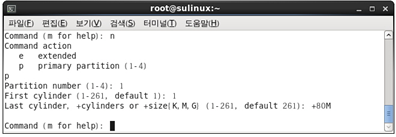
위와 같이 파티션을 생성한 후에는 파티션이 잘 만들어 졌는지 확인을 해야 한다.
파티션 정보를 보려면 명령어 p를 사용한다.
앞서 extended 파티션은 도스와는 조금 다르게 FDISK와 같이 4개 이상의 파티션을 만들기 위해 사용된다.
도스에서는 Primary 이외의 파티션을 모두 extended에 두지만 리눅스에서는 4번째 파티션을 extended로 잡고 아래에 다시 4개의 파티션을 만들 수 있다.
파티션 번호는 extended 파티션 번호 다음 번호부터 다시 잡힌다.
④ a - 부트 파티션 지정
알맞게 파티션을 나눈 후에 부트파티션을 지정해 주어야 한다.
대부분 첫 번째 Primary 파티션을 부트파티션으로 잡는다.
프롬프트에서 다음과 같이 입력한다.

⑤ d - 삭제
삭제해야 할 파티션이 있다면 d 명령을 사용하여 삭제할 수 있다.
다음 화면에서 파티션 번호를 넣어서 파티션을 삭제한다.

⑥ t - 파티션의 시스템 id를 변경
만들어진 파티션의 시스템 id는 기본적으로 83번으로 Linux 파티션이다.
그렇지만, 경우에 따라서 Dos 파티션을 만들어야 하는 경우도 있고 swap 파티션을 만들어야 하는 경우도 있다.
이 경우에 시스템 id를 변경해 주기 위해서 t 명령어를 사용한다.
다음은 t 명령어를 사용해서 83번으로 되어 있던 시스템 id를 82번으로 바꾼 예제이다.
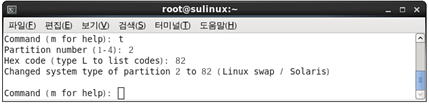
⑦ l - 알려진 파티션 형태의 목록
앞서 t 명령어를 사용할 때 시스템 id의 정보를 알아보기 위해서는 l 명령어를 사용한다.
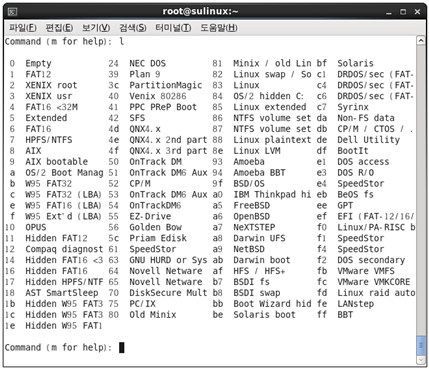
⑧ w - 저장 후 종료
일련의 작업이 끝난 후 실제로 반영시키기 위해서 w명령으로 변경 내용을 저장한 후 종료한다.
만약 새로 파티션을 생성하는 경우라면 재부팅을 해야 새로운 파티션이 인식이 된다.
그러므로 포맷을 하기 위해서는 컴퓨터를 재부팅한다.
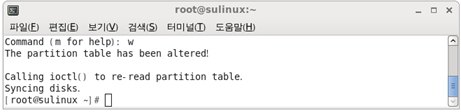
⑨ q - 저장하지 않고 종료
실수로 파티션을 삭제하거나 잘못 설정한 경우에는 q 명령으로 변경 내용을 반영하지 않고 종료하거나 Ctrl + C키를 눌러 강제 종료 시켜야 한다.
다음과 같이 q 명령을 내리면 그대로 fdisk가 종료된다.

⑩ b - bsd 디스크 레이블을 편집
만약 컴퓨터가 알파 시스템이라면 bsd 디스크 레이블로 파티션을 편집해야 할 수도 있다.
이 경우에 b 명령어로 그렇게 할 수 있도록 환경을 변경해 주어야 한다.
이후의 파티션을 잡는 방식은 앞서와 같다.
|
|
|
| Command (m for help): b |
|
|
|
|
관련자료
-
이전
-
다음




